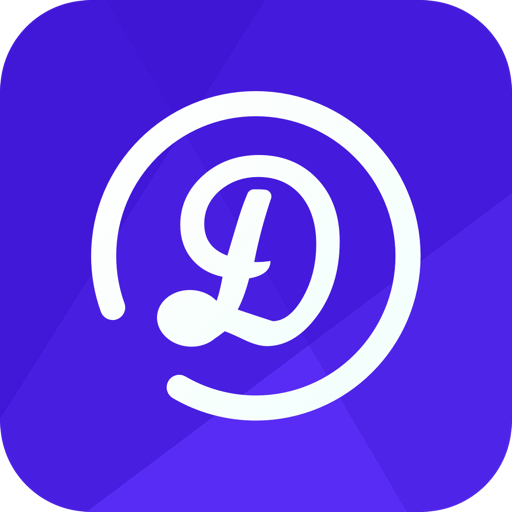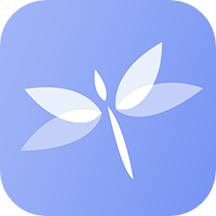电脑怎么设置每天自动开关机电脑设置每天自动关机时间
2025-03-02 19:08:29作者:饭克斯
在现代生活中,电脑已成为我们工作和娱乐中不可或缺的工具。为了提高使用效率,很多用户希望能将电脑设定为每天自动开关机。本文将详细介绍如何在电脑上设置每天自动开机和关机的步骤,让您能更好地利用电脑,提高工作与生活的便利性。

首先我们需要明确的是,不同的操作系统和电脑品牌可能会有细微的区别,本文主要针对Windows系统进行说明。另外在设置自动开关机之前,请确保您的电脑支持这项功能,并且能够在断电后正常恢复。
一、电脑设置每天自动开机
自动开机的设置通常需要通过BIOS进行。以下是具体步骤:
重启电脑进入BIOS设置界面。大部分电脑在开机时按下 Del, F2, F10 或 Esc 键即可进入BIOS。
在BIOS界面中,使用方向键找到 Power Management Setup(电源管理设置)选项并选中。
找到 Auto Power On 或 Wake On RTC 选项,启用该功能。
设置您希望电脑自动开机的时间,通常以小时和分钟为单位进行设置。
保存设置后退出BIOS,电脑将会在设定的时间自动开机。
不同品牌的主板在BIOS设置中的选项和界面可能会有所不同,具体细节可能需要参考主板说明书。
二、电脑设置每天自动关机
对于自动关机,Windows系统提供了简单的定时关机指令,可以通过任务计划程序进行设置。以下是详细步骤:
在桌面上找到 开始 按钮,点击后选择 控制面板。
在控制面板中,找到 管理工具 选项,并点击进入。
找到 任务计划程序,双击打开。
在任务计划程序界面中,选择 创建基本任务。
为任务命名例如 “定时关机”,并点击 下一步。
选择触发器您可以选择 每天,然后设置具体的时间。
接下来选择 启动程序 作为操作。
在程序或脚本框中输入:shutdown,在添加参数(可选)框中输入:/s /t 0(此命令表示立即关机)。
确认所有设置无误后,点击 完成。
通过以上设置,您的电脑将在指定的时间自动关机,这样可以有效节省电力和延长电脑的使用寿命。
三、注意事项
1. 在设置自动开关机时,请确保电脑处于插电状态,以确保开机指令能够生效。
2. 对于自动关机设置,保存您的工作,以免数据丢失。
3. 不同版本的Windows系统可能在任务计划程序的操作界面及功能上有所差异,请根据您的具体版本进行调整。
4. 如果您使用的是笔记本电脑,请确保其电池状态良好,且在自动开机时处于充电状态,以免影响电脑的正常启动。
总体而言设置电脑每天自动开关机,可以为您的生活带来很多便利,特别是在工作繁忙或者需要定时使用电脑的情况下。在掌握了以上的设置方法后,希望您可以轻松管理电脑的使用时间,让它更好地为您服务。
相关攻略
- 电脑自动关机怎么设置和取消电脑如何设置自动关机和取消关机
- 电脑每次都要强制关机一次才能正常使用
- 电脑怎样设置定时开关机时间电脑设置定时开关机在哪里设置
- 电脑定时开关机怎么设置时间电脑怎样设置定时开关机时间
- 电脑周一至周五设置关机时间电脑设置周一到周五定时开机
- 电脑关机总会弹出某程序错误电脑关机弹出应用程序错误
- 电脑怎么装正版的win10电脑怎样装正版win10
- 电脑定时开关机怎么设置时间电脑定时开关机怎么设置时间长短
- 电脑拨号显示调制解调器错误电脑拨号显示调制解调器错误什么意思
- 电脑重装系统检测不到u盘
- 电脑启动找不到硬盘无法启动电脑启动找不到硬盘无法启动过一会儿自己又好了
- 电脑正常运行中突然自动关机电脑正常运行中突然自动关机了
- 电脑安全模式启动是什么意思电脑启动的安全模式是干什么的
- 电脑无法启动提示找不到硬盘,如何解决此问题
- 电脑启动后自动关机的原因及解决方法详解
- 电脑店帮忙装固态硬盘多少钱电脑店装固态硬盘手工费多少钱